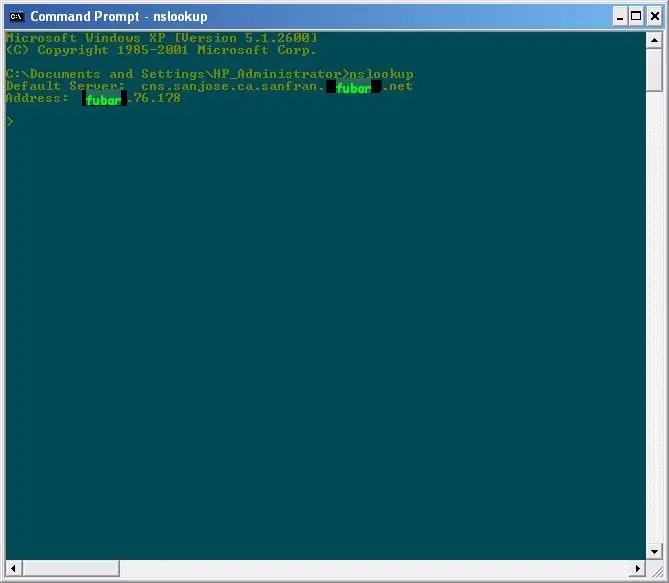
- מְחַבֵּר John Day [email protected].
- Public 2024-01-30 09:17.
- שונה לאחרונה 2025-01-23 14:46.
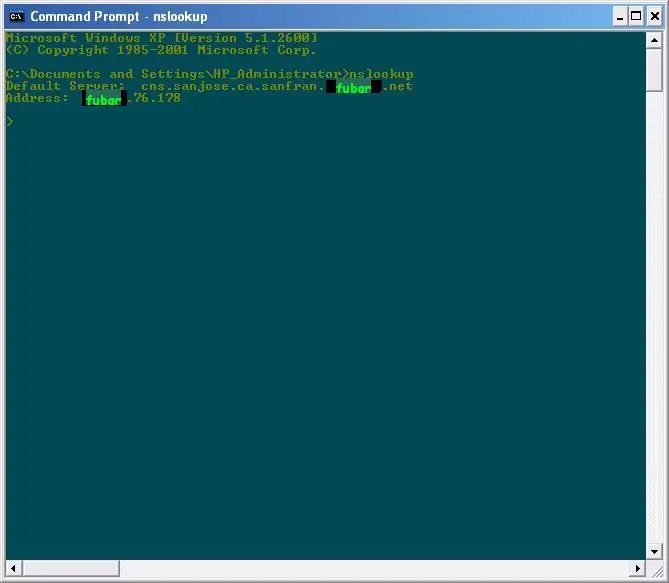
המדריך הזה עוסק בפריצה ופשוט להתעסק עם שרתי ה- SMTP באופן כללי. אני אראה לך כיצד להשתמש ב- nslookup כדי לברר מהו שרת ה- SMTP של הדוא"ל שלך, כיצד ניתן לתקשר אליו וכיצד לשלוח דואר מהשרת לעצמך או לאנשים אחרים. הערה: FUBAR מייצג משהו בסגנון "F ***** למעלה מעבר לכל הכרה
שלב 1: קבלת השמות והמספרים
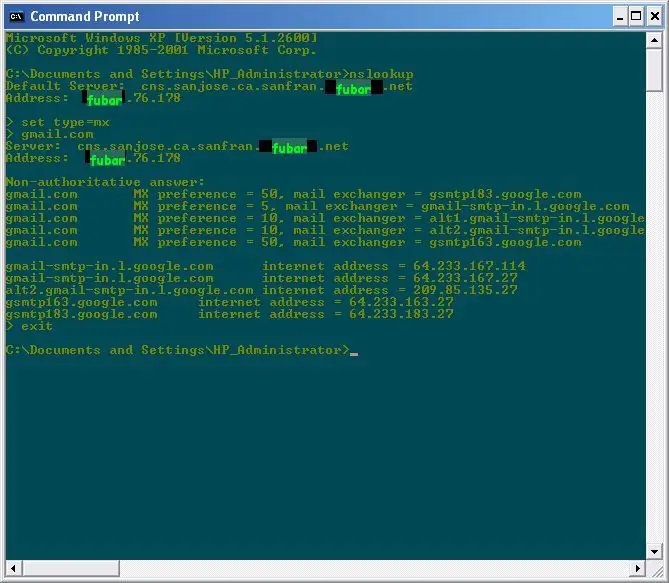
אוקיי, הגיע הזמן ל- nslookup! עבור אל StartRun והקלד: "cmd" והקש enter. כאשר שורת הפקודה מופיעה, הקלד "nslookup" ולאחר מכן הקש enter. שורת הפקודה אמורה כעת לכתוב על המסך דברים על כתובת ה- IP שלך ועל ספק שירותי האינטרנט שלך (ספק שירותי האינטרנט). כעת, הקלד: set type = mx (שרת הדוא"ל שלך כאן) זה אמור להציג את שרתי הדוא"ל של ספק הדוא"ל שלך.
שלב 2: מציאת הכתובת הנכונה וטלנטינג פנימה
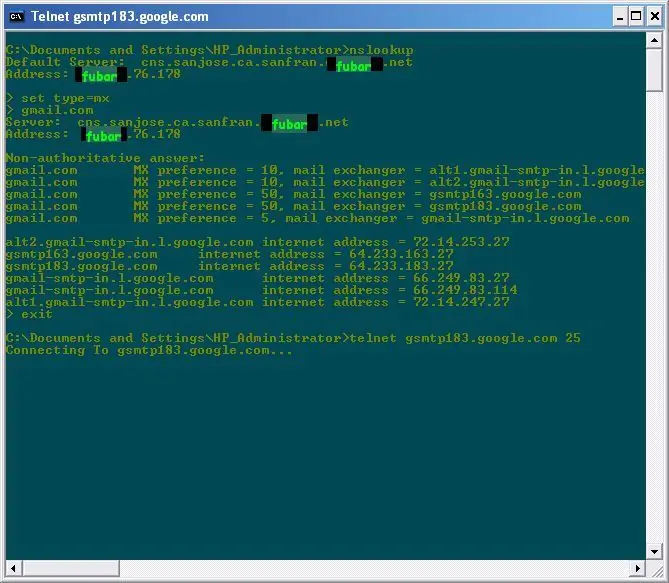
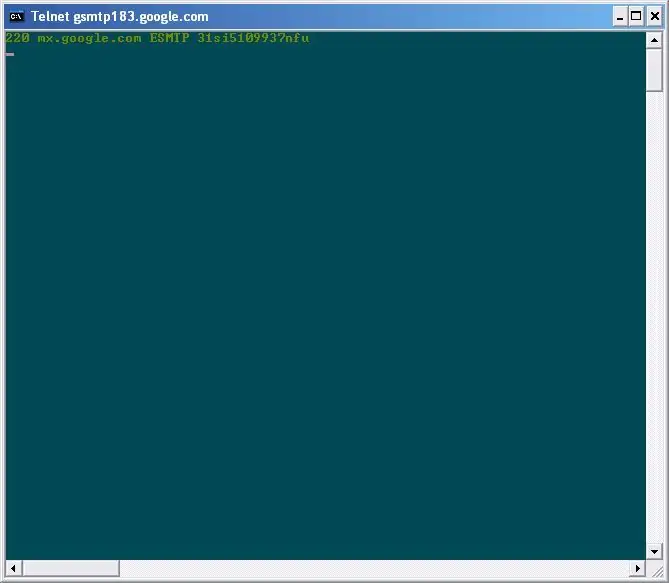
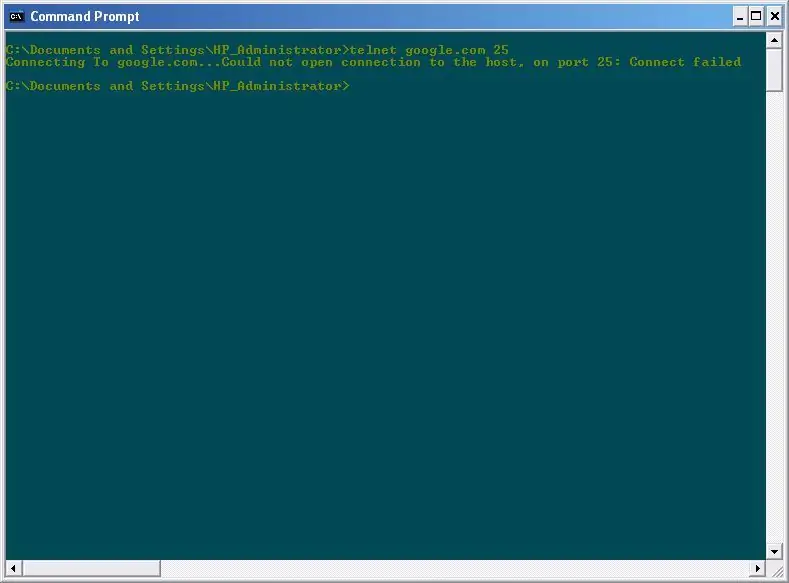
מהשלב האחרון, אתה יכול לראות הרבה דברים שונים שנראים כמו ג'יבריש לעין הלא מאומנת. אבל אל תפחד, כי אני אעזור לך בשעת צרה זו! ראשית, אתה רק רוצה לשים לב לגוש הכתובות למעלה המנוסחות בטבלה. העלה את שורת הפקודה והקלד:
telnet (כתובת ראשונה כאן) 25 אם אתה מקבל תגובה מהשרת שאומר משהו כמו: 220 mx.google.com ESMTP 31si4851324nfu אז אתה מוכן לעבור לשלב 3: זמן דואר! אם לא, ואתה מקבל משהו כזה במקום זאת: התחברות ל- google.com ….. לא יכול היה לפתוח חיבור למארח, ביציאה 25: החיבור נכשל ואז עליך לחזור על שלב זה כשהשרת הבא נמצא ברשימה. אם מיצית את הרשימה שלך מ- nslookup ועדיין לא היה לך מזל, כנראה שיש בעיה עם ספק האינטרנט שלך או שהאנשים בשירות הדוא ל הזה לא מאפשרים חיבורי טלנט נכנסות. לדוגמה, נאמר לי שמשתמשי AOL אינם יכולים לטלנט, אך אינני יכול לבדוק זאת מכיוון שאין לי AOL.
שלב 3: זמן דואר
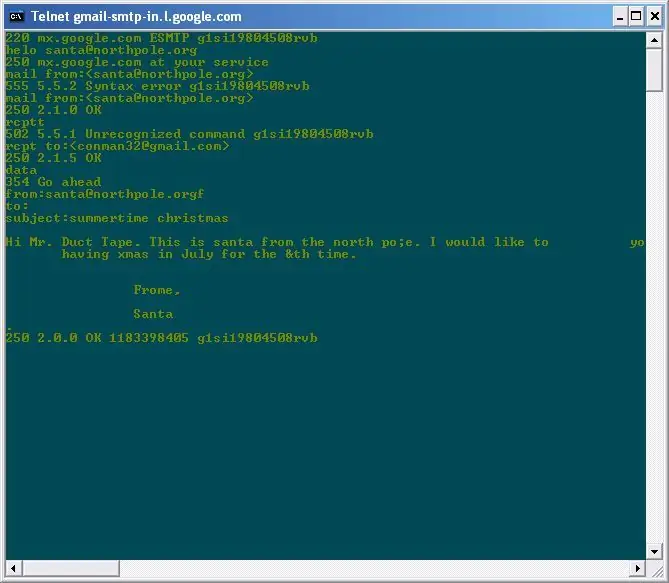
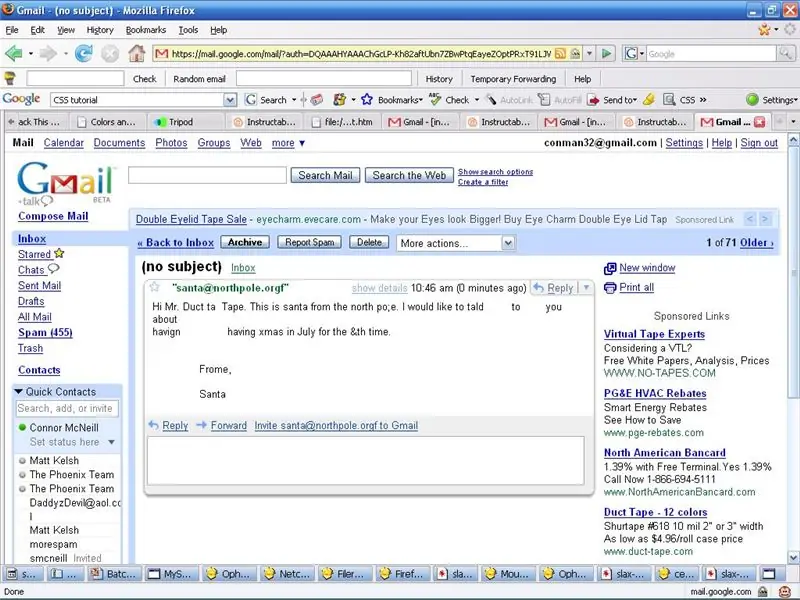
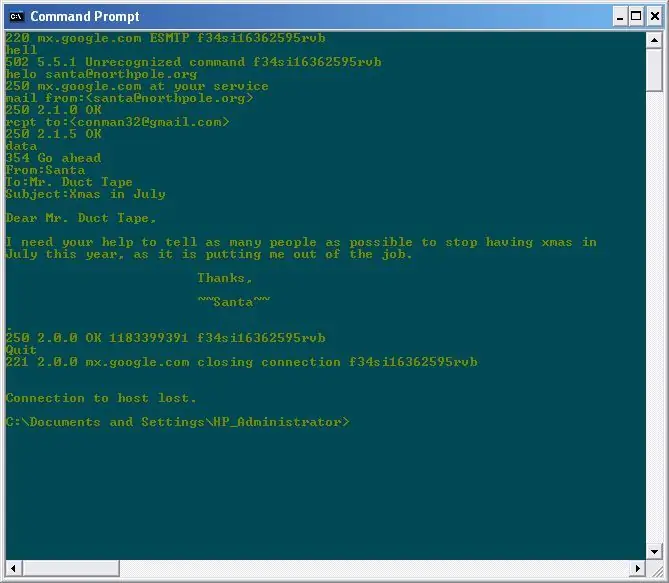
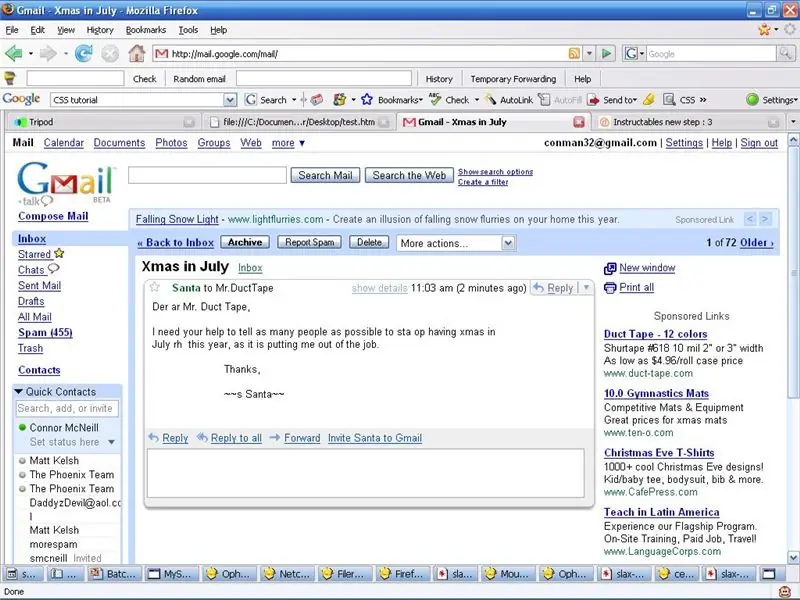
כפי שאתה יכול לראות בתמונות, השתמשתי בפקודות הבאות, בסדר הזה:
helo - זה מכין את השרת לכתובת הדואר מייל מאת: - ממי הוא שולח. rcpt ל: - למי הוא שולח. data - זה אומר שזה ההודעה הבאה מאת: משהו כאן} עד: משהו כאן} אלה כמה כותרות. נושא: משהו אחר כאן} (הודעה כאן) - זו ההודעה. - זה אומר לסוף השרת של הנתונים, שלח אותם עכשיו. יציאה - צא מהחיבור כפי שאתה יכול לראות בתמונות, לחיצה על backspace לא עובדת טוב במיוחד.:(
מוּמלָץ:
למידת העברה עם NVIDIA JetBot - כיף עם קונוסי תנועה: 6 שלבים

העברת למידה באמצעות NVIDIA JetBot-כיף עם קונוסי תנועה: למד את הרובוט שלך למצוא נתיב במבוך של קונוסי תנועה באמצעות המצלמה ומודל הלמידה העמוקה המשוכללת ביותר
כיף עם תצוגת OLED וארדואינו: 12 שלבים (עם תמונות)

כיף עם תצוגת OLED וארדואינו: אני די בטוח שבהחלט שמעת על טכנולוגיית תצוגת OLED. הוא חדש יחסית ומציע איכות טובה יותר מטכנולוגיית LCD הישנה. במדריך זה אנו רוצים לסקור את השלבים הנדרשים להצגת נתונים על אחד המשותפים הנפוצים ביותר
כיף ג'ירוסקופ עם טבעת ניאופיקסל: 4 שלבים (עם תמונות)

כיף ג'ירוסקופ עם טבעת ניאופיקסל: במדריך זה נשתמש בג'ירוסקופ MPU6050, טבעת ניאופיקסל וארדואינו לבניית מכשיר שמדליק נורות המתאימות לזווית הנטייה. זהו פרויקט פשוט וכיפי וזה הולך להרכיב על לוח לחם
כיף! - יד רובוטית: 5 שלבים

כיף! - יד רובוטית: יום אחד, בשיעור עקרונות ההנדסה שלנו, יצאנו לבנות מכונות מורכבות מחלקי VEX. כשהתחלנו לבנות את המנגנונים, נאבקנו בניהול מרכיבים מורכבים מרובים שצריך להרכיב יחד. אם רק מישהו
כיף Netcat !: 5 שלבים

Netcat Fun!: מדריך זה מראה לך כיצד ליצור דלת אחורית במחשב באמצעות netcat! אני אראה לך שתי דרכים לעשות זאת, עם ובלי קובץ האצווה שלי שמייצר אותו עבורך באופן אוטומטי. ההנחיה הזו כבר מניחה שכבר קיבלת הרשאות שורש
